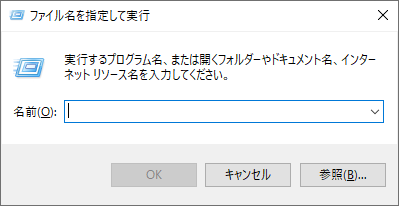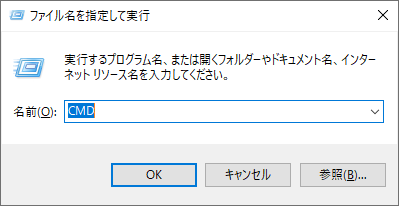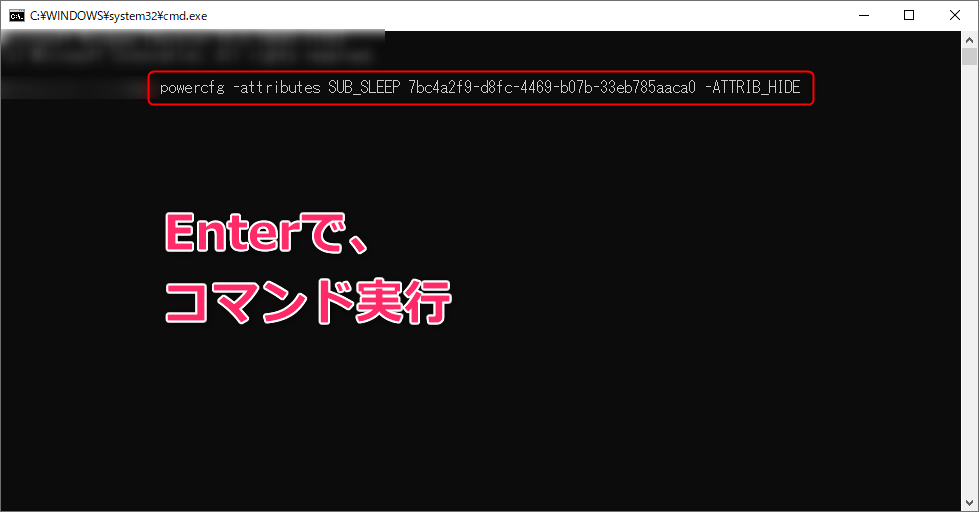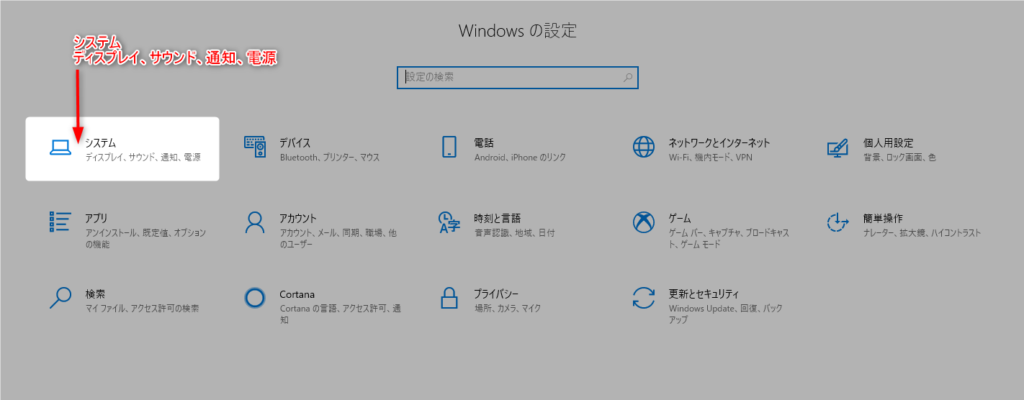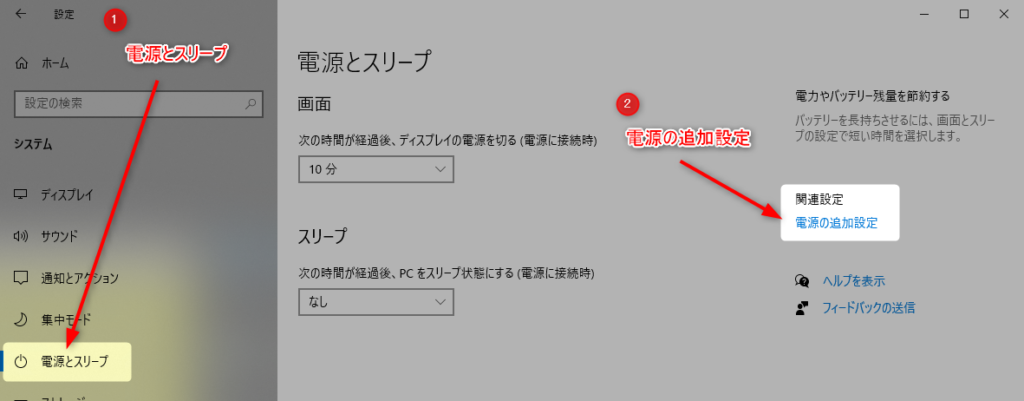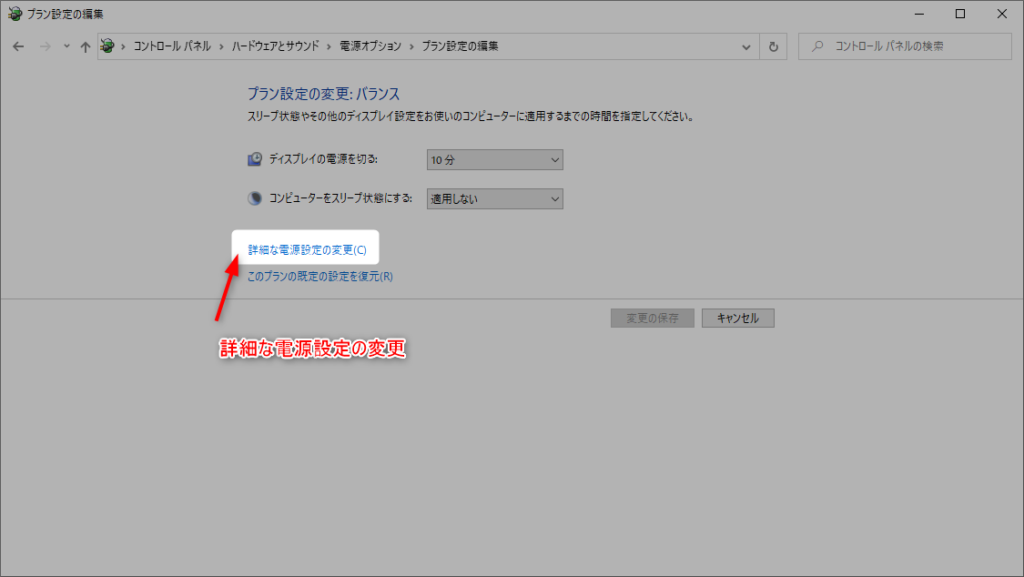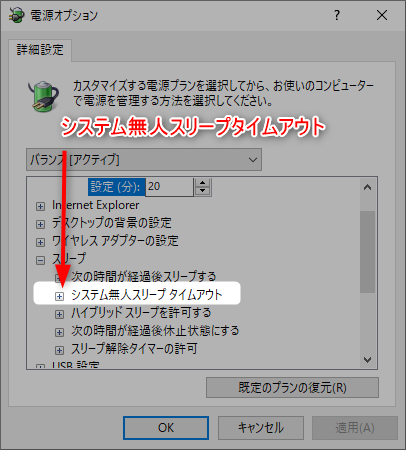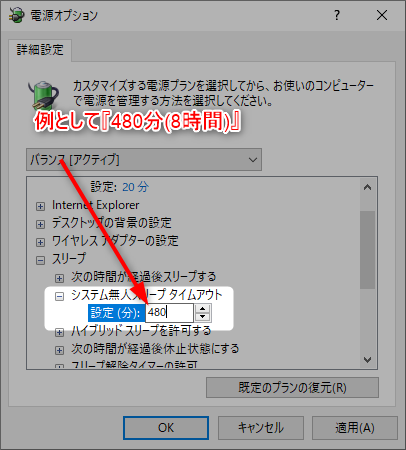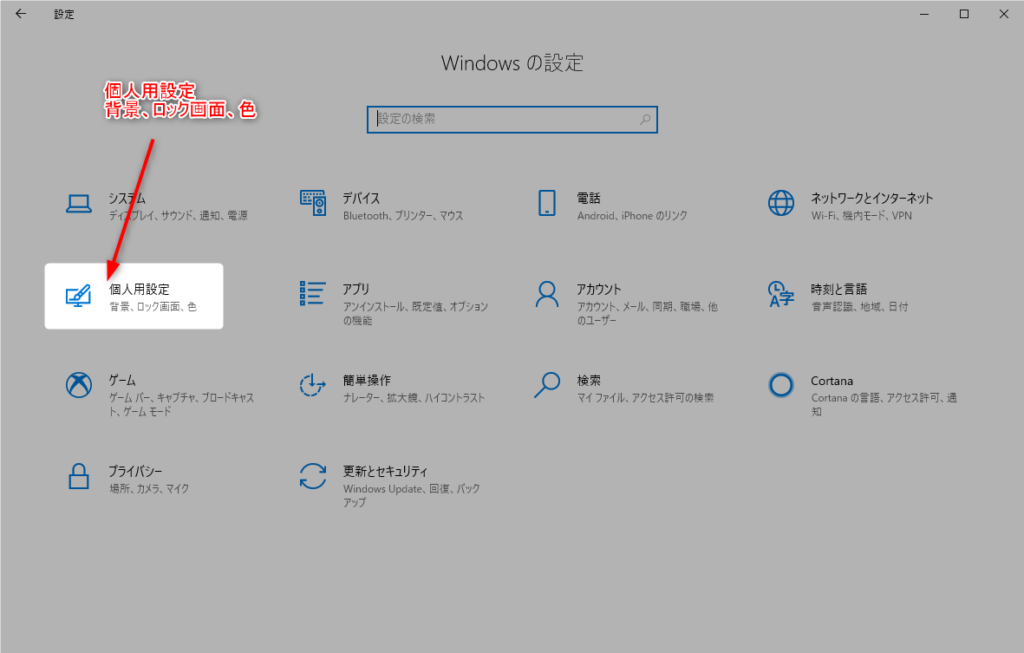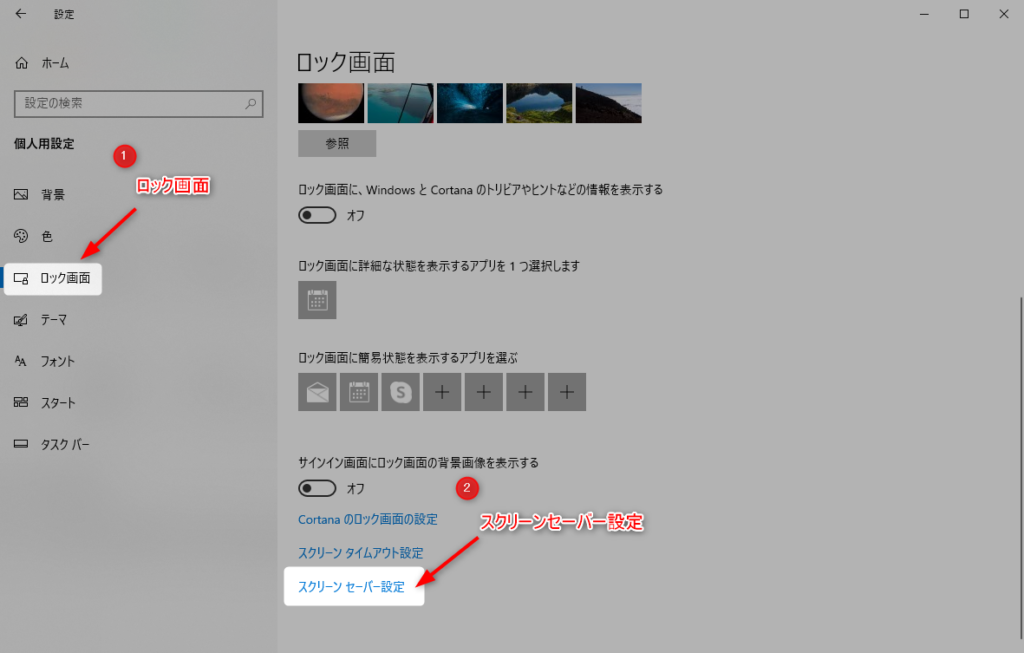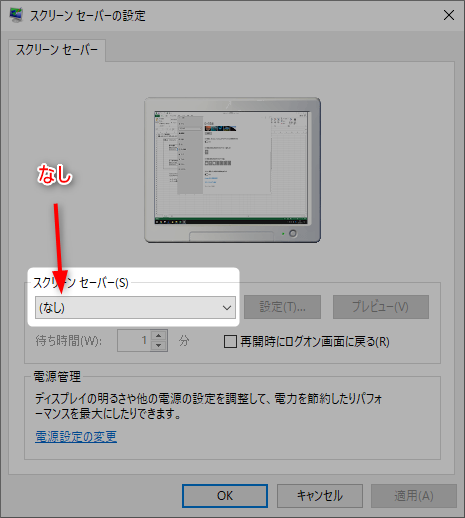Windows10でスリープ設定を『なし』にしていても、一定時間が経つとスリープしてしまう現象の解決方法を教えてほしい
上記のお悩みを解決します。
- スリーブなしに設定していても、一定時間が経つとスリープしてしまう現象の解決方法・注意点
- Windows10が勝手にスリープしてしまって困っている方
それでは本題に入ります。
目次
コマンドでスリープを無効化する正攻法
Windows10で勝手にスリープするのを防ぐ方法です。
どちらかといえば、パソコン玄人向けになります。
下記のコマンドを、コマンドプロンプトを管理者で実行してペーストしてください。
powercfg -attributes SUB_SLEEP 7bc4a2f9-d8fc-4469-b07b-33eb785aaca0 -ATTRIB_HIDE
コマンドプロンプトのショートカット
STEP
『CMD』と入力してOKボタン押下
 cmdでも良いです。(小文字)
cmdでも良いです。(小文字)
コマンドプロンプトを実行後に
STEP
『電源とスリープ』タブ内の、『電源の追加設定』をクリック
STEP
『システム無人スリープタイムアウト』をクリック

コマンドを実行することで『システム無人スリープタイムアウト』の設定項目が出現します。
STEP
例として、『480分(8時間)』と入力

これで、2~3分で勝手にスリープになることはなくなるはずです
しかし、上記の設定をしても勝手にスリープになるときがあります。
対処法をご説明します。
力技でスリープを阻止する裏ワザ集
結論です。
画面をつけっぱなしにすることで、勝手にスリープを防ぐことができます。(まぁ、確かにね・・・って方法ですが。)
下記の2つの設定をおこないます。
- ディスプレイの電源を切らない
- スクリーンセーバーの設定を切る
STEP
電源とスリープタブ

設定画面の『電源とスリープ』タブを押下して、『電源の追加設定』をクリックします。
STEP
『次の時間が経過後、ディスプレイの電源を切る(電源に接続時)』を”なし”へ変更
STEP
スクリーンセーバーをオフ

『Windowsの設定』の『個人用設定』をクリックします。
STEP
『ロック画面』をクリック

『ロック画面』タブ内の『スクリーンセーバー設定』をクリックします。
STEP
『スクリーンセーバー』を”なし”

以上の設定をすることで、ディスプレイは点灯しっぱなしになります。
しかし、この設定をする上で注意点もあります。
注意点
常時ディスプレイが点きっぱなしになる=誰からでも見られてしまう危険性あり
システム管理者の私から言わせると、勝手にスリープしてくれるのは大変ありがたく優秀です。
少しでも離席するときには、画面ロックは必須だと考えています。
離席する時には、画面ロックのショートカット
Windowsマーク+Lキー
社内にも、メールソフトを立ち上げたまま離席する方がいらっしゃいます。
十分に気をつけるように注意喚起をしています。
パソコンにログインIDとパスワードをセットで紙で貼り付けている方もいらっしゃいます。
外部の人間に見られたら大変なことです。
悪意のある人間は、いつ・どこで、あなたを狙っているかは分かりません。
まとめ:正攻法+力技で用途に合わせて使い分けよう
Windows10で勝手にスリープすることを防ぐ方法をご紹介しました。
繰り返しになりますが、システム管理者の私からすれば『勝手にスリープは大歓迎』です。
悪意のある人間は、どこに潜んでいるのかは分かりません。
大事な情報を盗み取られないためにも、勝手にスリープは大事な機能だということを認識しておくことが大事ではないでしょうか。以上です。
※本記事の内容で実行された結果について、筆者は一切の責任を負いませんので、ご了承ください。
必ず自己責任で実行してください。
 困っている人
困っている人